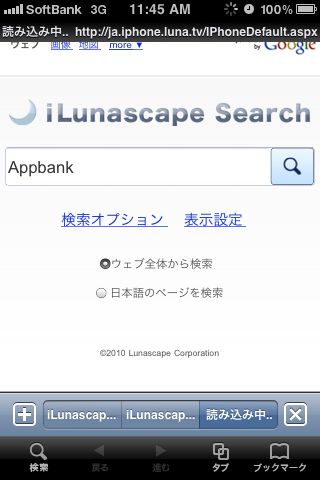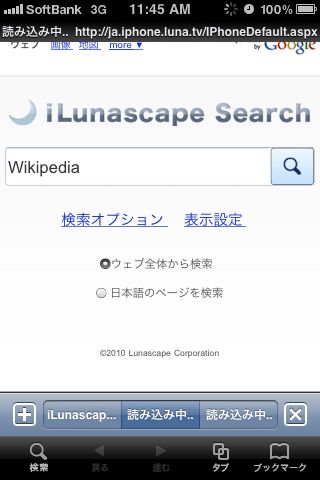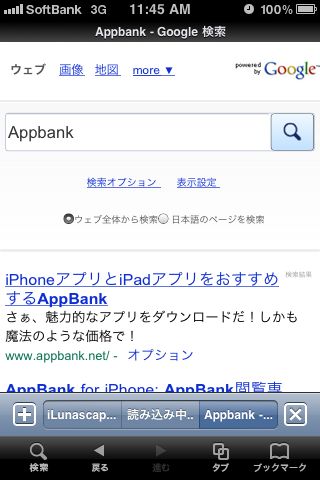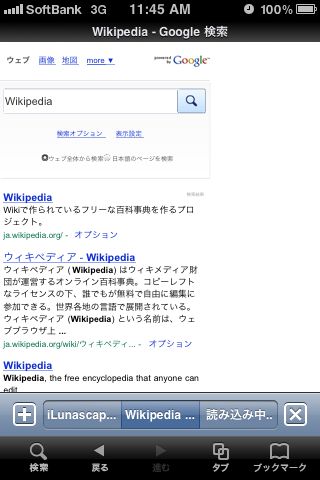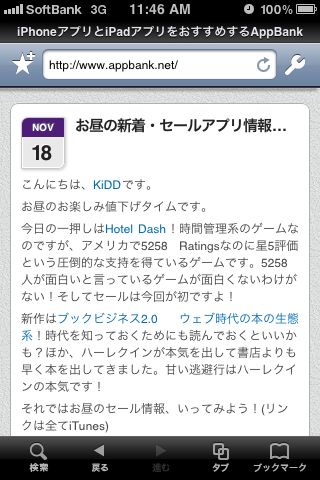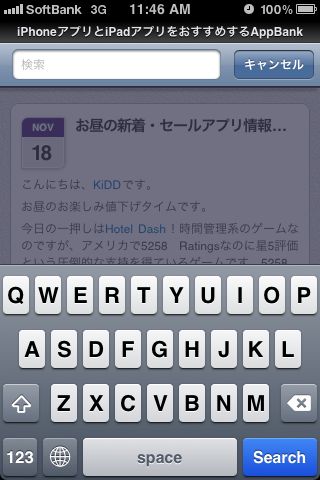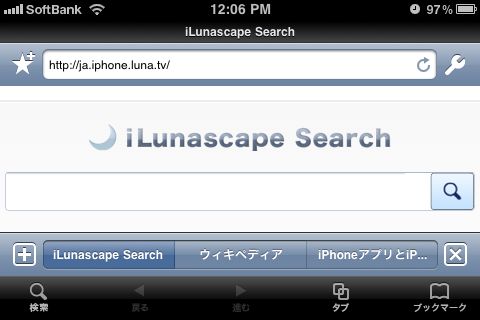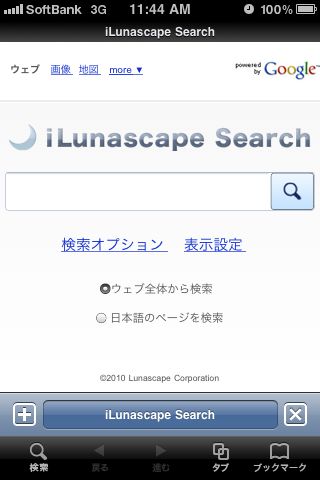
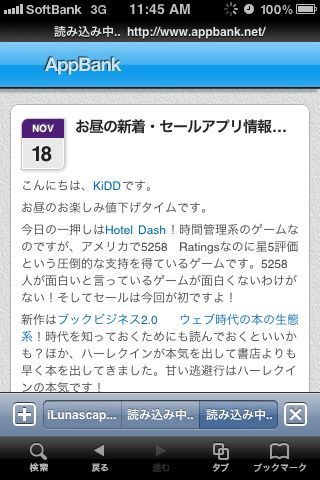
私、@toshism0331は、iPhoneのブラウザはSafariからiLunascape Lite for iPhone (Web Browser)に乗り換えることに決めました。なぜなら、以下の2つの点で便利で嬉しいからです!!!!
1. スムーズで勝手のよいタブ機能
ネットサーフィン時の最大のストレスは「読み込みを待つ」ことですよね。特に3G回線では読み込み時間が長い!その時間を有効に使いたいわけです。
そこでやりたいと思っていたのが「片方のタブでは記事を読みながら、もう片方では検索結果の読み込みを行う」こと。例えば、片方のタブで「Wikipedia – 数学」のページを閲覧している最中に、もう片方で「イヤホン 絡まらない」とか調べたいわけです。
このアプリではそれができます。
2. ブラウザとブクマを同期
Firefox Syncを使えば、LunascapeかFirefoxのブックマークと同期ができます。これは素直に嬉しい。
以上の2点がSafariよりよかったので、乗り換えることにしました。「普通に使える」「デザインに違和感がない」など、「マイナス面が特に見当たらない」という利点もあります。
それでは早速ご紹介!!
起動すると、こんな画面です。ボタンは基本、画面の下部に固まってます。左下の「+」をタップすると、タブが増えていきます。
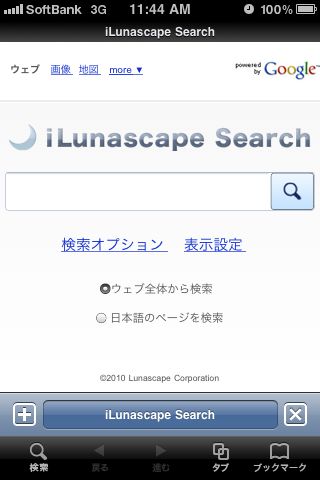
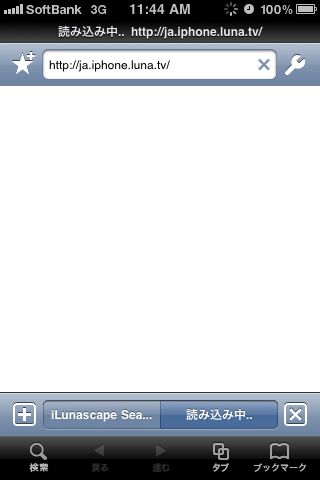
タブはどんどん増えて、最大で6つになります。十分ですね。表示されたタブは指でなぞることによって、次々と切り替えることができます。何気に良機能。
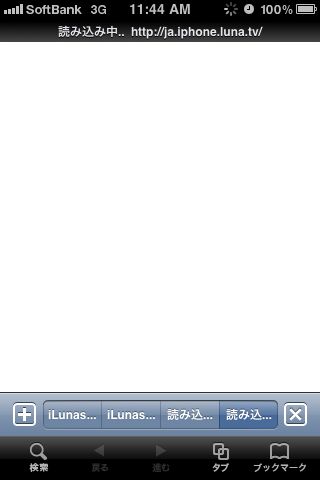
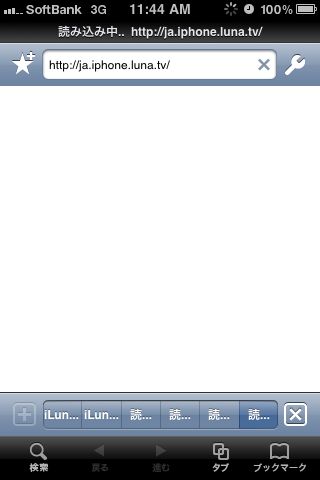
それでは「Appbank」と調べてみます。
おっと、読み込みが開始しました。
このスキに・・・
他のタブに移って、「Wikipedia」も調べ始めましょう。
そろそろ「AppBank」の検索が完了していると思うので、元のタブに戻ります。
お、検索結果が表示されてます。
早速「AppBank」のリンクをクリック!
もちろんその頃には・・・
「Wikipedia」の検索結果も読み込まれ始めています。
タブが使えると、このような「並列でブラウジングする」ことができます。
これは僕がものすごく欲しかった機能なので嬉しいですね。
さて、AppBankのページを見ながら機能をみていきましょう。まず、画面下部の「タブ」ボタンをタップすると、タブバーを表示させたり、引っ込ませたり出来ます。
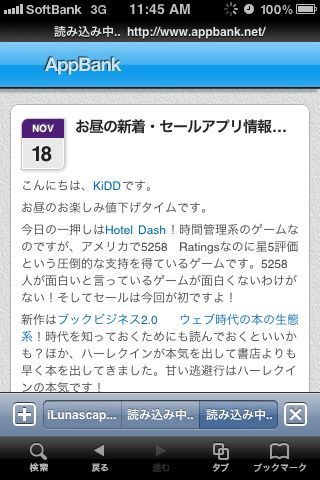
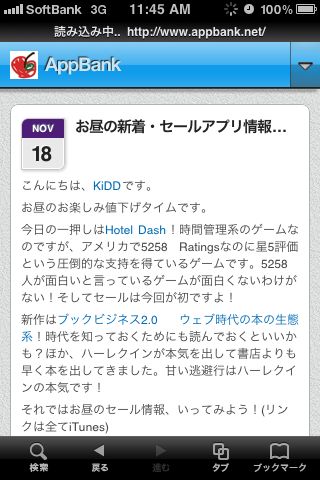
画面上部をタップすると、URLを確認できる他、2つのボタンが用意されています。
それぞれ・・・
設定ボタンと、ブックマークボタンの二つです。
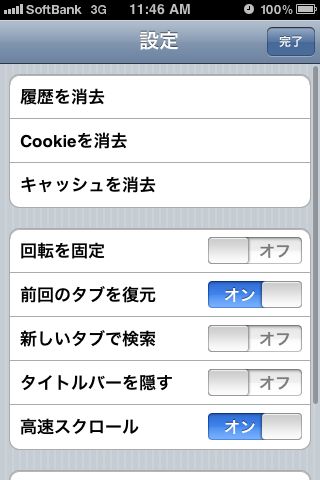
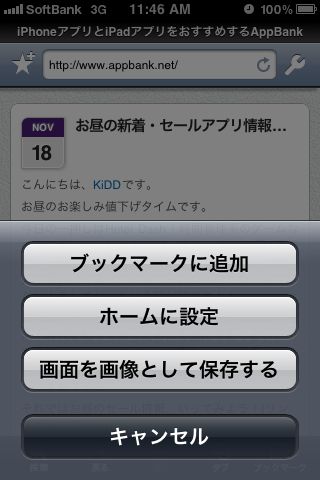
画面下部にある「検索」というボタンをタップすると、Google検索が可能です。
そしてブックマークの機能をみていきます。アプリ利用中にブックマークしたページ、および履歴をチェックできます。
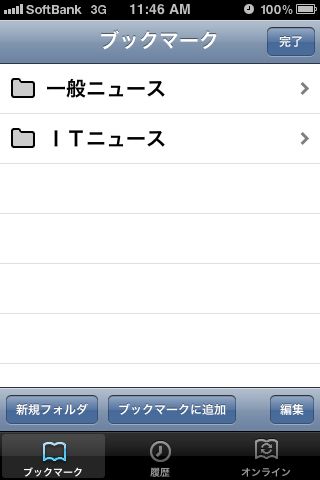
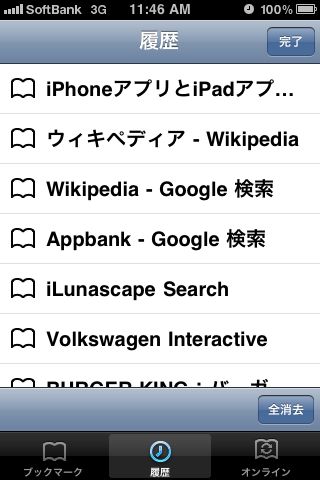
そして「オンライン」ボタンを押すと、Firefox Syncを使った、ブックマークデータのインポートが可能です。Lunascape6.5β以降およびFirefoxユーザーは、Firefox Syncを使えばブックマークデータをiPhoneにインポートすることができます。こりゃ嬉しい!
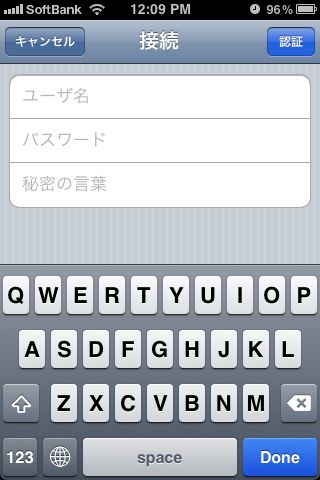
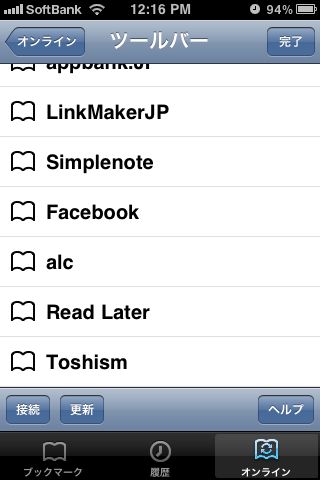
縦でも使えますよ!
以上です!
Lite版ということもあり、かなり機能が絞られた、シンプルなアプリです。ゆえに、それでもよい、だからこそ好きだ!という方こそ、Safariの代わりに使ってみることをオススメします。
- 販売会社URL: Recently active topics in Lunascape about iLunascape for iPhone
- 参考価格: 無料
- Utilities(ユーティリティ)
- 執筆時のバージョン: 1.0.0